Indholdsfortegnelse:
- Trin 1: Trin 1: Hvordan fungerer det?
- Trin 2: Forbered Header Pins
- Trin 3: Lodd de kvindelige overskrifter
- Trin 4: Lodde skrueterminaler, USB -port og switch
- Trin 5: Klargør INA219 -sensoren
- Trin 6: Monter temperatursensoren
- Trin 7: Lav kredsløbet
- Trin 8: Forbered batteripakken
- Trin 9: Montering af standoffs
- Trin 10: Software og biblioteker
- Trin 11: Grænseflade med Blynk App
- Trin 12: Test af kredsløbet

Video: DIY Multifunktionsenergimåler V2.0: 12 trin (med billeder)

2024 Forfatter: John Day | [email protected]. Sidst ændret: 2024-01-30 08:25
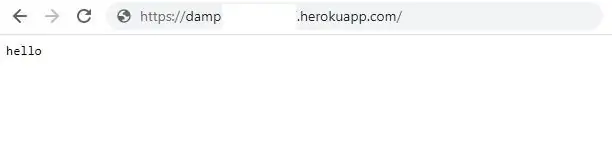
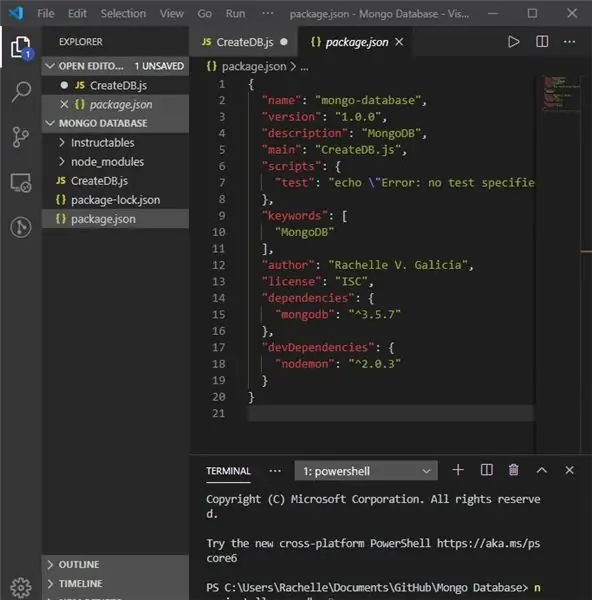
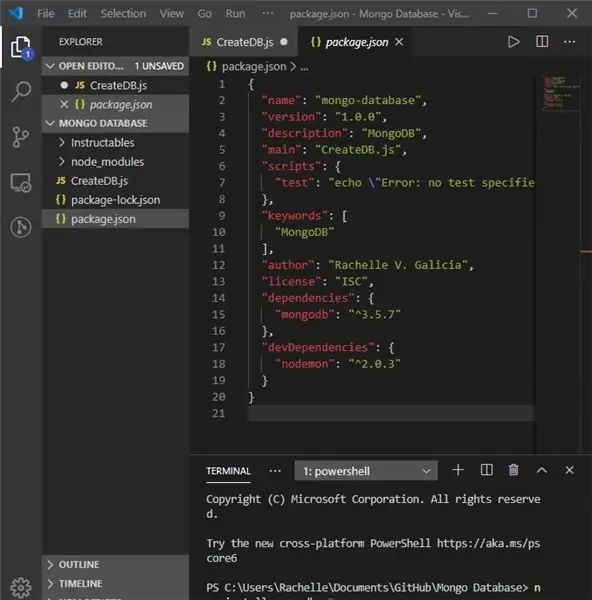
I denne Instructable vil jeg vise dig, hvordan du laver en Wemos (ESP8266) baseret multifunktionsenergimåler. Denne lille måler er en meget nyttig enhed, der overvåger spænding, strøm, strøm, energi og kapacitet. Bortset fra disse overvåger den også den omgivende temperatur, der er vigtig for solcelleanlæg. Denne enhed er velegnet til næsten enhver DC -enhed. Denne lille måler kan også bruges til at måle batteripakkens eller powerbankens reelle kapacitet ved hjælp af en dummy -belastning. Måleren kan måle op til spændingsområde fra 0 - 26V og en maksimal strøm på 3,2A.
Dette projekt er en fortsættelse af mit tidligere energimålerprojekt.
Følgende er de nye funktioner tilføjet til den tidligere version
1. Overvåg parametrene fra smartphonen
2. Auto rækkevidde af parametre
3. Overvågning af elregningen
4. USB -enhedstester
Jeg blev inspireret af følgende to projekter
1. Power Monitor” - DC -strøm- og spændingssensor (INA219)
2. Lav din egen effektmåler/logger
Jeg vil gerne rette en særlig tak til de to ovenstående projektforfattere.
Tilbehør:
Brugte komponenter:
1. Wemos D1 Mini Pro (Amazon)
2. INA219 (Amazon)
3. 0,96 OLED -skærm (Amazon)
4. DS18B20 Temp Sensor (Amazon)
5. Lipo -batteri (Amazon)
6. Skrueterminaler (Amazon)
7. Kvinde / mandlige overskrifter (Amazon)
8. Perforeret bræt (Amazon)
9. 24 AWG Wire (Amazon)
10. Slide Switch (Amazon)
11. USB -hanport (Amazon)
12. 11. USB hunport (Amazon)
12. PCB -standoffs (Amazon)
13. Solpaneler (Voltaic)
Brugte værktøjer og instrumenter:
1. Loddejern (Amazon)
2. Wire Stripper (Amazon)
3. Multimeter (Amazon)
Trin 1: Trin 1: Hvordan fungerer det?
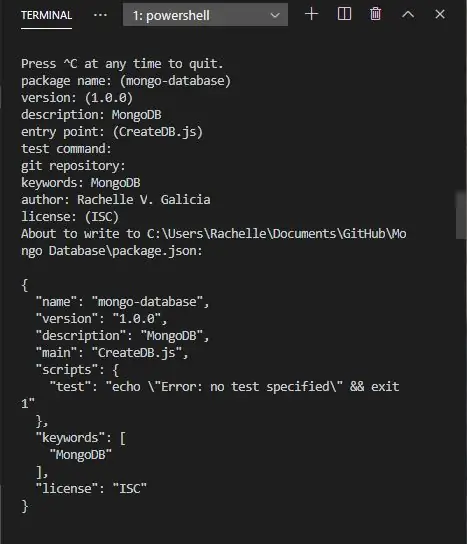
Hjertet i energimåleren er et ESP8266 -baseret Wemos -kort. ESP8266 registrerer strøm og spænding ved hjælp af INA219 -strømføleren og temperatur ved temperaturføler DS18B20. Ifølge denne spænding og strøm udfører ESP matematik til beregning af effekt, energi og kapacitet. Fra energiforbruget beregnes elregningen ud fra energiprisen (pris pr. KWh).
Hele skematikken er opdelt i 4 grupper
1. Wemos D1 Mini Pro
Den strøm, der kræves til Wemos -kortet, leveres fra et LiPovBattery via en skydekontakt.
2. Strømføler
Nuværende sensor INA219 er forbundet til Arduino -kortet i I2C -kommunikationstilstand (SDA og SCL -pin).
3. OLED Display
I lighed med den aktuelle sensor er OLED -skærmen også forbundet til Arduino -kortet i I2C -kommunikationstilstanden. Adressen for begge enheden er imidlertid forskellig.
4. Temperatursensor
Her har jeg brugt DS18B20 temperatursensor. Den bruger en en-tråds protokol til at kommunikere med Arduino.
Trin 2: Forbered Header Pins
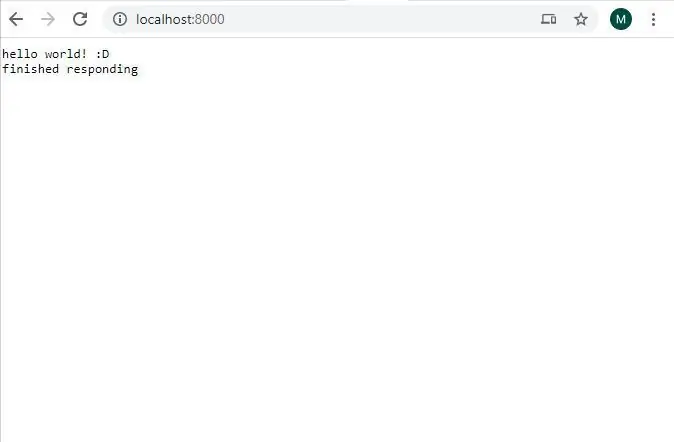



For at montere Arduino, OLED -skærmen, strømføleren og temperatursensoren skal du bruge en kvindelig straight headers pin. Når du køber de lige overskrifter, er de for lange til, at komponenterne kan bruges. Så du skal trimme dem ned til en passende længde. Jeg brugte en nipper til at trimme den ned.
Følgende er detaljerne om overskrifterne:
1. Wemos Board - 2 x 8 ben
2. INA219 - 1 x 6 ben
3. OLED - 1 x 4 ben
4. Temp. Sensor - 1 x 3 ben
Trin 3: Lodd de kvindelige overskrifter




Efter at have forberedt den kvindelige headers pin, loddes dem til det perforerede bræt.
Efter lodning af hovedstifterne skal du kontrollere, om alle komponenter passer perfekt eller ej.
Trin 4: Lodde skrueterminaler, USB -port og switch



Først loddes de 3 skrueterminaler, skrueterminalerne bruges til tilslutning af 1. Kilde 2. Belastning og 3. Batteri
De øverste terminaler bruges til kilde- og belastningsforbindelse, og den nederste terminal, der er placeret ved siden af kontakten, bruges til tilslutning af batteripakken.
Lod derefter glidekontakten. Glidekontakten tænder og slukker for Wemos -kortet.
Til sidst loddes den kvindelige USB -port. Størrelsen på monteringsbenene på USB -porten er lidt større end hullerne i det perforerede hul, så du skal gøre hullet bredere ved hjælp af en boremaskine. Tryk derefter USB -porten ind i hullerne, og lod alle stifterne.
Trin 5: Klargør INA219 -sensoren


INA219 -sensoren leveres med 6 -polede hanhovedstrimler og en skrueterminal. Hanstikene er beregnet til I2C -forbindelse med mikrokontroller, og skrueterminalen er til strømtilslutning til måling af strømmen.
Her har jeg loddet de 6pin hanstifter til INA219 og forladt skrueterminalen for at overveje æstetisk udseende. Derefter lodder jeg to ledninger direkte til loddepuden, der er givet til skrueterminalen som vist på billedet ovenfor.
Trin 6: Monter temperatursensoren



Her bruger jeg DS18B20 temperatursensoren i TO-92 pakken. Ved at overveje den lette udskiftning har jeg brugt en 3 -pin hunoverskrift. Men du kan direkte lodde sensoren til det perforerede bræt.
Stiftdiagrammet til DS18B20 er vist på billedet ovenfor.
Trin 7: Lav kredsløbet



Efter lodning af hunhoveder og skrueterminaler skal du slutte elektroderne i henhold til skematisk diagram vist ovenfor.
Forbindelserne er ret lige frem
INA219 / OLED -> Wemos
VCC -> VCC
GND -> GND
SDA -> D2
SCL-> D1
DS18B20 -> Wemos
GND -> GND
DQ -> D4 gennem en 4,7K pull -up modstand
VCC -> VCC
Tilslut til sidst skrueterminalerne i henhold til skematisk.
Jeg har brugt 24AWG farvede ledninger til at lave kredsløbet. Lod ledningen i henhold til kredsløbsdiagrammet.
Trin 8: Forbered batteripakken


Her har jeg brugt en 700mAh batteripakke til at drive Wemos -kortet. Batteripakken er monteret på bagsiden af printkortet. Til montering af batteriet har jeg brugt 3M dobbeltsidet tape.
Lidt tanker:
1. Hvis du ikke vil bruge en batteripakke, kan du bruge kildeeffekt til at drive Wemos -kortet ved hjælp af et spændingsregulator kredsløb.
2. Du kan tilføje et TP4056 -opladningskort for at oplade LiPo -batteriet.
Trin 9: Montering af standoffs


Efter lodning og ledninger monteres afstandene i 4 hjørner. Det vil give tilstrækkelig frigang til loddeled og ledninger fra jorden.
Trin 10: Software og biblioteker

1. Forberedelse af Arduino IDE til Wemos Board
For at uploade Arduino -koden til Wemos -kortet skal du følge denne instruktion
Indstil det korrekte kort og COM -port.
2. Installer bibliotekerne
Derefter skal du importere biblioteket videre til din Arduino IDE
Download følgende biblioteker
1. Blynk Bibliotek
2. Adafruit_SSD1306
3. Adafruit_INA219
4. DallasTemperatur
5. OneWire
3. Arduino Skitse
Efter installation af ovenstående biblioteker skal du indsætte Arduino-koden, der er angivet nedenfor. Indtast godkendelseskoden fra trin-1, ssid og adgangskode til din router.
Upload derefter koden.
Trin 11: Grænseflade med Blynk App



Da Wemos -kortet har en indbygget WiFi -chip, kan du slutte den til din router og overvåge alle parametre fra din smartphone. Her har jeg brugt Blynk app til at lave smartphone overvågningsappen.
Blynk er en app, der giver fuld kontrol over Arduino, ESP8266, Rasberry, Intel Edison og meget mere hardware. t er kompatibel med både Android og iPhone.
I Blynk kører alt på ⚡️Energi. Når du opretter en ny konto, får du 2️2.000 til at begynde at eksperimentere; Hver widget har brug for noget energi for at fungere.
Følg nedenstående trin:
Trin 1: Download Blynk-appen
1. Til Android
2. Til iPhone
Trin-2:
Hent Auth Token For at forbinde Blynk App og din hardware skal du have et Auth Token.
1. Opret en ny konto i Blynk App.
2. Tryk på QR -ikonet på den øverste menulinje.
Opret en klon af dette projekt ved at scanne QR -koden vist ovenfor. Når det er registreret med succes, vil hele projektet ligge på din telefon med det samme.
3. Efter at projektet blev oprettet, sender Blynk -teamet dig et Auth Token via registreret e -mail -id.
4. Tjek din e -mail -indbakke, og find Auth Token.
Trin 12: Test af kredsløbet




For at teste kortet har jeg tilsluttet et 12V batteri som kilde og en 3W LED som belastning.
Batteriet er tilsluttet kildeskrueterminalen, og LED'en er forbundet til belastningsskrueterminalen. LiPo -batteriet er forbundet til batteriskrueterminalen, og tænd derefter kredsløbet ved hjælp af skydekontakten. Du kan se, at alle parametrene vises på OLED -skærmen.
Parametrene i den første kolonne er 1. Spænding 2. Strøm 3. Effekt Parametrene i den anden kolonne er 1. Energi 2. Kapacitet 3. Temperatur
Åbn nu Blynk -appen for at overvåge alle de ovenstående parametre fra din smartphone.
For at kontrollere nøjagtigheden brugte jeg mit multimeter og en tester som vist ovenfor. Nøjagtigheden ligger tæt på dem.
Jeg er virkelig tilfreds med denne gadget i lommeformat.
Tak fordi du læste min Instructable. Hvis du kan lide mit projekt, så glem ikke at dele det.
Kommentarer og feedback er altid velkomne.
Anbefalede:
DIY makroobjektiv med AF (anderledes end alle andre DIY makroobjektiver): 4 trin (med billeder)

Diy makroobjektiv med AF (anderledes end alle andre DIY makroobjektiver): Jeg har set mange mennesker lave makroobjektiver med et standard kitobjektiv (normalt 18-55 mm). De fleste af dem er en linse, der bare sidder fast på kameraet baglæns eller det forreste element fjernes. Der er ulemper ved begge disse muligheder. Til montering af objektivet
Sådan gør du: Installation af Raspberry PI 4 Headless (VNC) med Rpi-imager og billeder: 7 trin (med billeder)

Sådan gør du: Installation af Raspberry PI 4 Headless (VNC) med Rpi-imager og billeder: Jeg planlægger at bruge denne Rapsberry PI i en masse sjove projekter tilbage i min blog. Tjek det gerne ud. Jeg ville tilbage til at bruge min Raspberry PI, men jeg havde ikke et tastatur eller en mus på min nye placering. Det var et stykke tid siden jeg konfigurerede en hindbær
DIY smart skala med vækkeur (med Wi-Fi, ESP8266, Arduino IDE og Adafruit.io): 10 trin (med billeder)

DIY Smart Scale With Alarm Clock (med Wi-Fi, ESP8266, Arduino IDE og Adafruit.io): I mit tidligere projekt udviklede jeg en smart badevægt med Wi-Fi. Det kan måle brugerens vægt, vise det lokalt og sende det til skyen. Du kan få flere detaljer om dette på linket herunder: https: //www.instructables.com/id/Wi-Fi-Smart-Scale-wi
Sådan adskilles en computer med nemme trin og billeder: 13 trin (med billeder)

Sådan adskilles en computer med nemme trin og billeder: Dette er en instruktion om, hvordan du adskiller en pc. De fleste af de grundlæggende komponenter er modulopbyggede og nemme at fjerne. Det er dog vigtigt, at du er organiseret omkring det. Dette hjælper med at forhindre dig i at miste dele og også ved at lave genmonteringen til
Sådan styrer du husholdningsapparater med fjernsyn med fjernbetjening med timerfunktion: 7 trin (med billeder)

Sådan styrer du husholdningsapparater med fjernsyn med fjernbetjening med timerfunktion: Selv efter 25 års introduktion til forbrugermarkedet er infrarød kommunikation stadig meget relevant i de seneste dage. Uanset om det er dit 55 tommer 4K -fjernsyn eller dit billydsystem, har alt brug for en IR -fjernbetjening for at reagere på vores
